win11怎么设置不待机 win11怎么设置禁止休眠
更新时间:2024-10-18 09:55:50作者:yang
Win11作为最新的Windows操作系统,为用户提供了更加智能、便捷的使用体验,有时候我们可能会遇到一些问题,比如Win11如何设置不待机、如何设置禁止休眠等。这些问题可能会让一些用户感到困惑,因此在使用Win11时,了解如何设置这些功能是非常重要的。在本文中我们将介绍如何在Win11中进行这些设置,帮助大家更好地使用这款操作系统。
win11禁止休眠设置方法介绍
方法一
1、右键开始菜单,打开“设置”
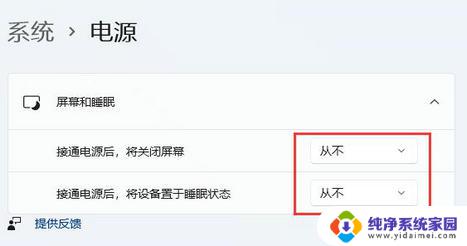
2、打开右边的“电源”选项
3、将其中屏幕和睡眠全部改为“从不”就可以解决了
方法二
1、也可以打开“控制面板”,将右上角查看方式改为“大图标”
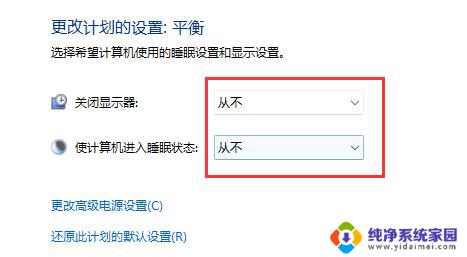
2、打开其中的“电源选项”,点击左边栏“更改计算机睡眠时间”
3、最后将其中两个选项改为“从不”并保存就可以了
以上就是win11怎么设置不待机的全部内容,有遇到相同问题的用户可参考本文中介绍的步骤来进行修复,希望能够对大家有所帮助。
win11怎么设置不待机 win11怎么设置禁止休眠相关教程
- win11如何设置不让电脑睡眠 win11禁止休眠设置步骤
- win11系统怎么设置关闭待机 Win11如何关闭待机休眠功能
- win11如何设置电脑从不休眠和锁屏 Win11设置不休眠怎么做
- win11屏幕休眠时间怎么设置永不 Win11如何设置屏幕不休眠
- win11如何设置不自动休眠 win11设置不休眠怎么办
- 电脑怎么不休眠win11 Win11设置不休眠怎么做
- 计算机不休眠设置win11 Win11设置电脑不休眠
- win11不睡眠设置 Win11设置不休眠怎么做
- win11怎么该电脑不休眠 win11设置不休眠如何解决
- win11设置电脑不休眠 Win11不休眠设置教程
- win11如何关闭协议版本6 ( tcp/ipv6 ) IPv6如何关闭
- win11实时防护自动开启 Win11实时保护老是自动开启的处理方式
- win11如何设置网页为默认主页 电脑浏览器主页设置教程
- win11一个屏幕分四个屏幕怎么办 笔记本如何分屏设置
- win11删除本地账户登录密码 Windows11删除账户密码步骤
- win11任务栏上图标大小 win11任务栏图标大小调整方法